Mira este video para ver cómo configurar zonas de entrega, cómo ven los clientes de alimentos el formulario de entrega y cómo acceder a los mapas de entrega:
Instrucciones paso a paso
Vaya a administrador -> Configuración -> Servicios y horarios de apertura -> Entrega.
En el lado derecho, agregue y edite zonas de entrega.
Para agregar una zona de entrega, haga clic en "¿Agregar otra zona?" Las zonas de entrega pueden ser círculos o polígonos; el restaurante puede dibujar las zonas él mismo.
Para editar una zona existente, haga clic en la flecha que apunta hacia abajo al lado del nombre de la zona.
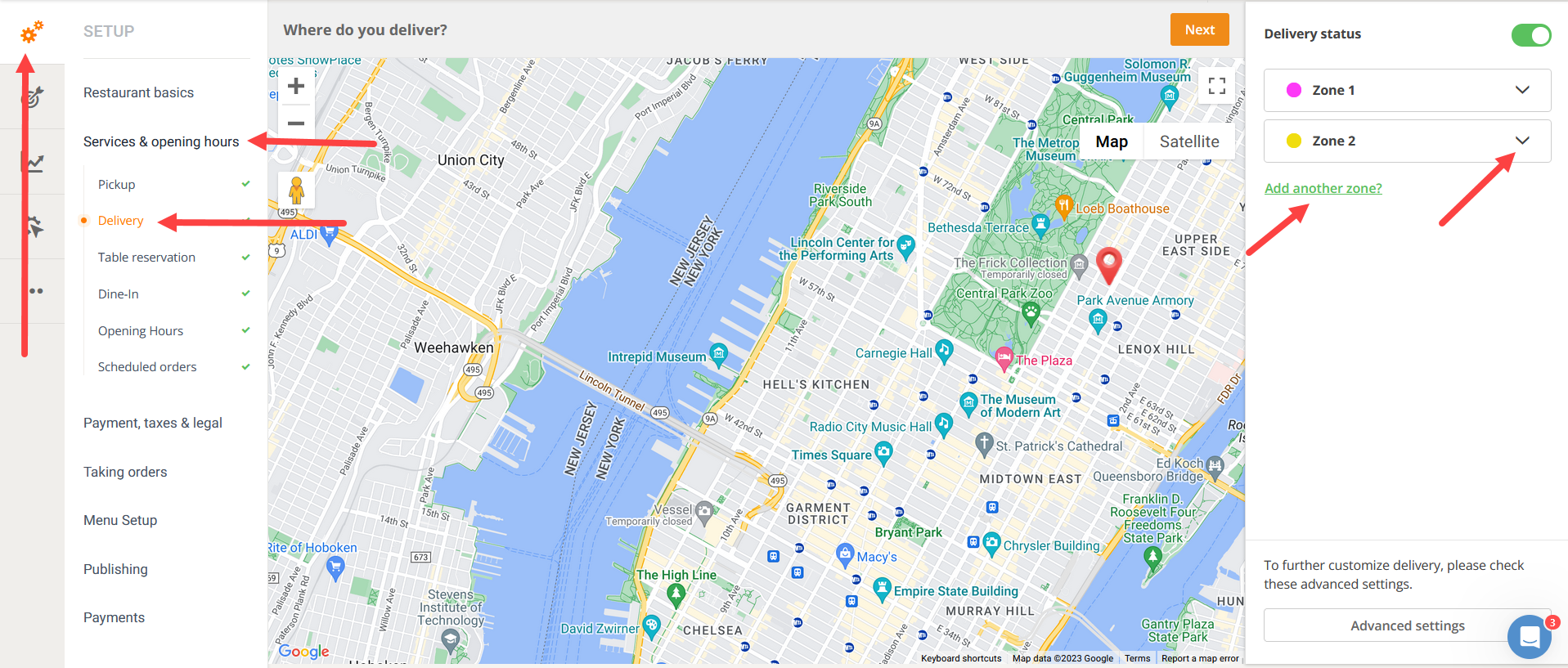
Para cada zona de entrega, el restaurante puede agregar un valor de pedido mínimo predeterminado y una tarifa de entrega diferentes.
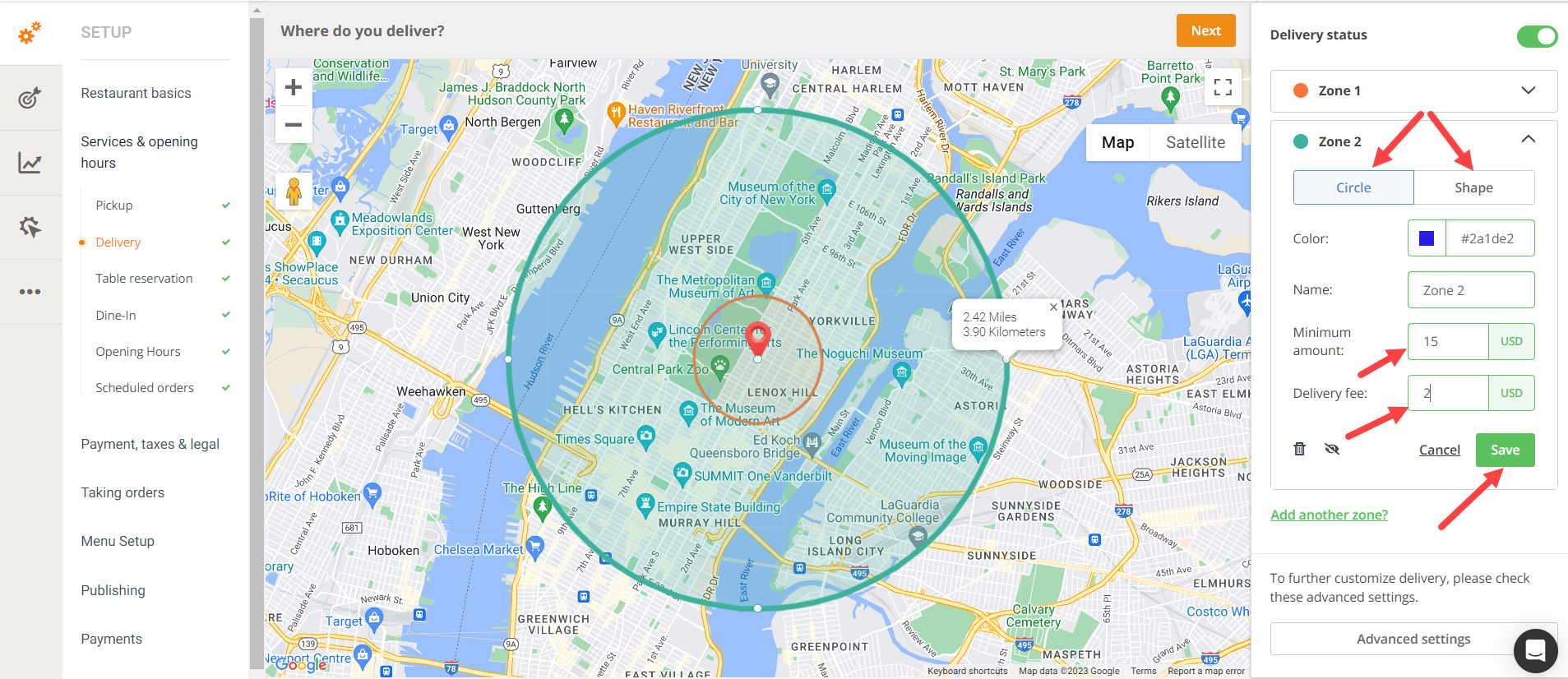
Aquí es donde el restaurante puede establecer el valor mínimo predeterminado del pedido y la tarifa de entrega predeterminada (por ejemplo, pedido mínimo: 10 USD, tarifa de entrega: 2 USD).
El restaurante también puede establecer colores diferentes y personalizados para cada zona de entrega. El color recién configurado será visible solo después de guardar la configuración para esa área de entrega específica.
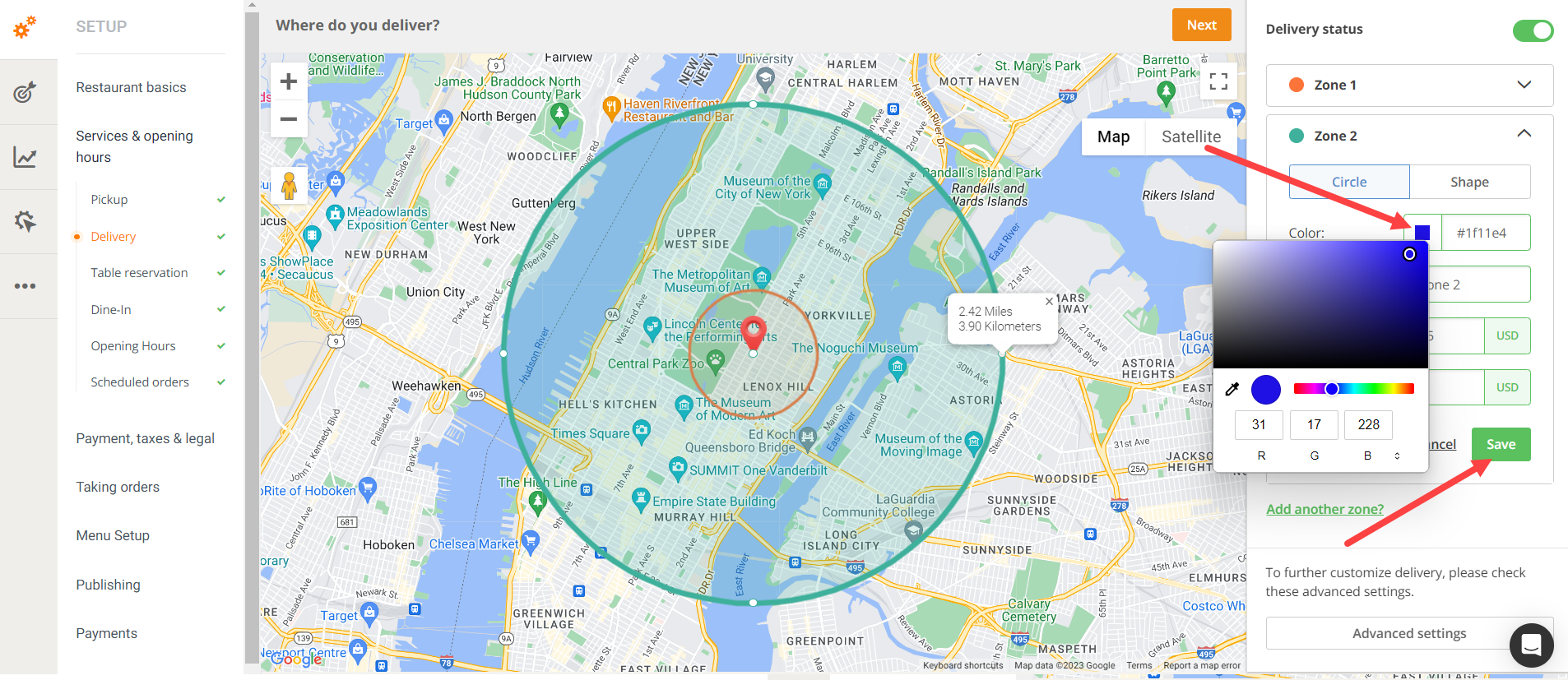
¿Qué tal ofrecer entrega gratuita?
Si el restaurante quiere implementar una promoción de "entrega gratuita para pedidos superiores a X USD", debe crear una "acuerdo de entrega gratuita" utilizando nuestro motor de promoción. Para hacer eso:
Vaya a administrador -> Herramientas de marketing -> Promociones -> Promociones hechas por usted mismo.
Haga clic en "Agregar oferta promocional".
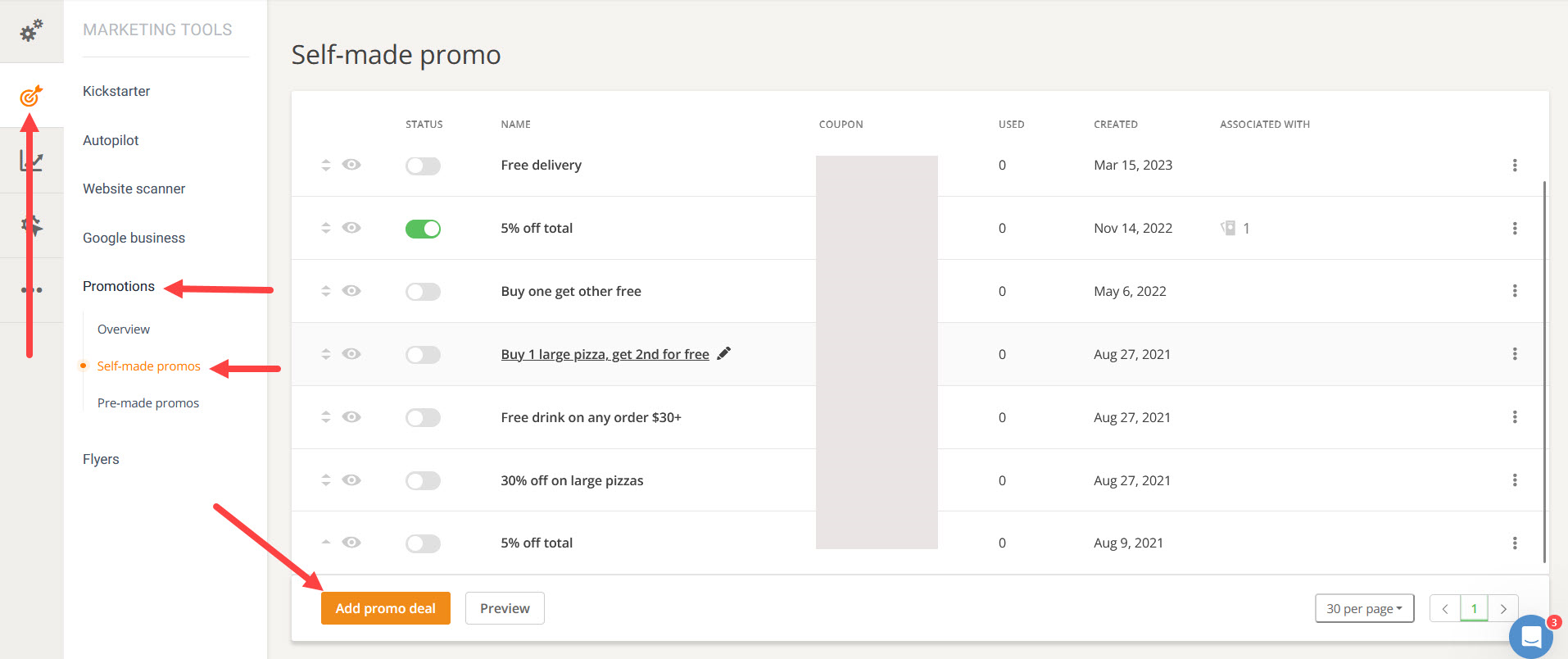
Elija "Entrega gratuita" de la lista.
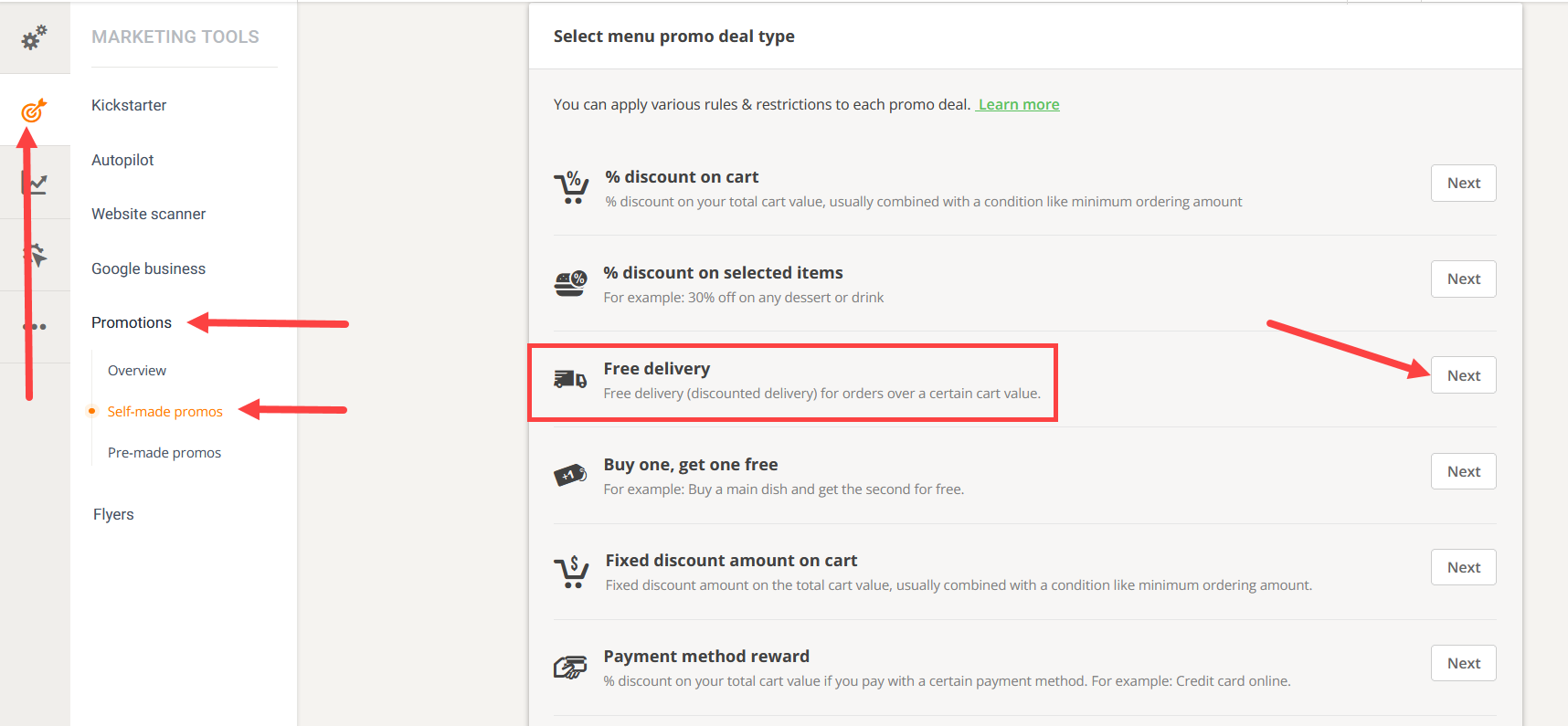
- En el segundo paso, el restaurante podrá establecer un valor mínimo de pedido para esta promoción independiente del valor predeterminado que establezca en el mapa de zonas de entrega.
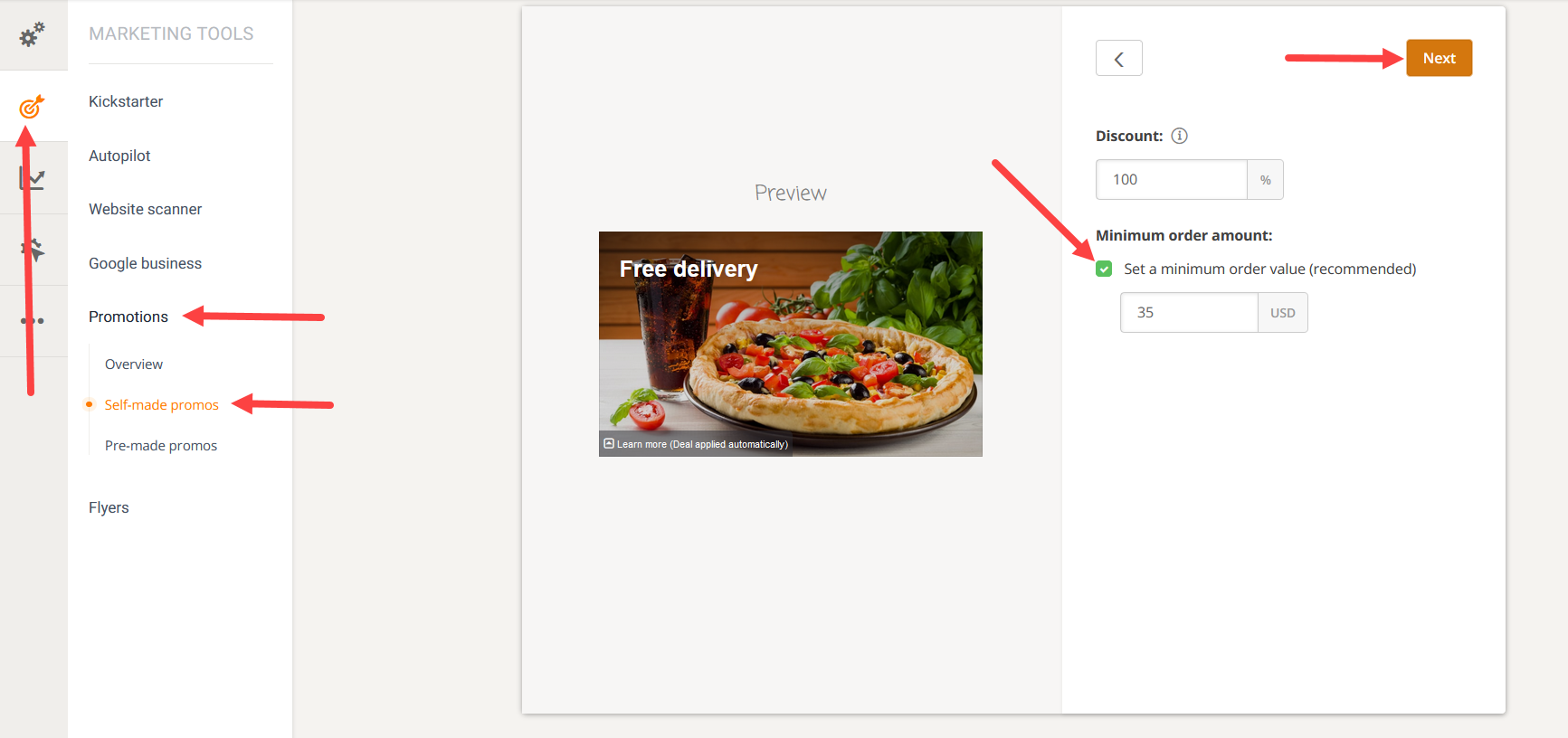
- En el tercer paso, el restaurante puede elegir las zonas de entrega a las que desea dirigirse con esta promoción.
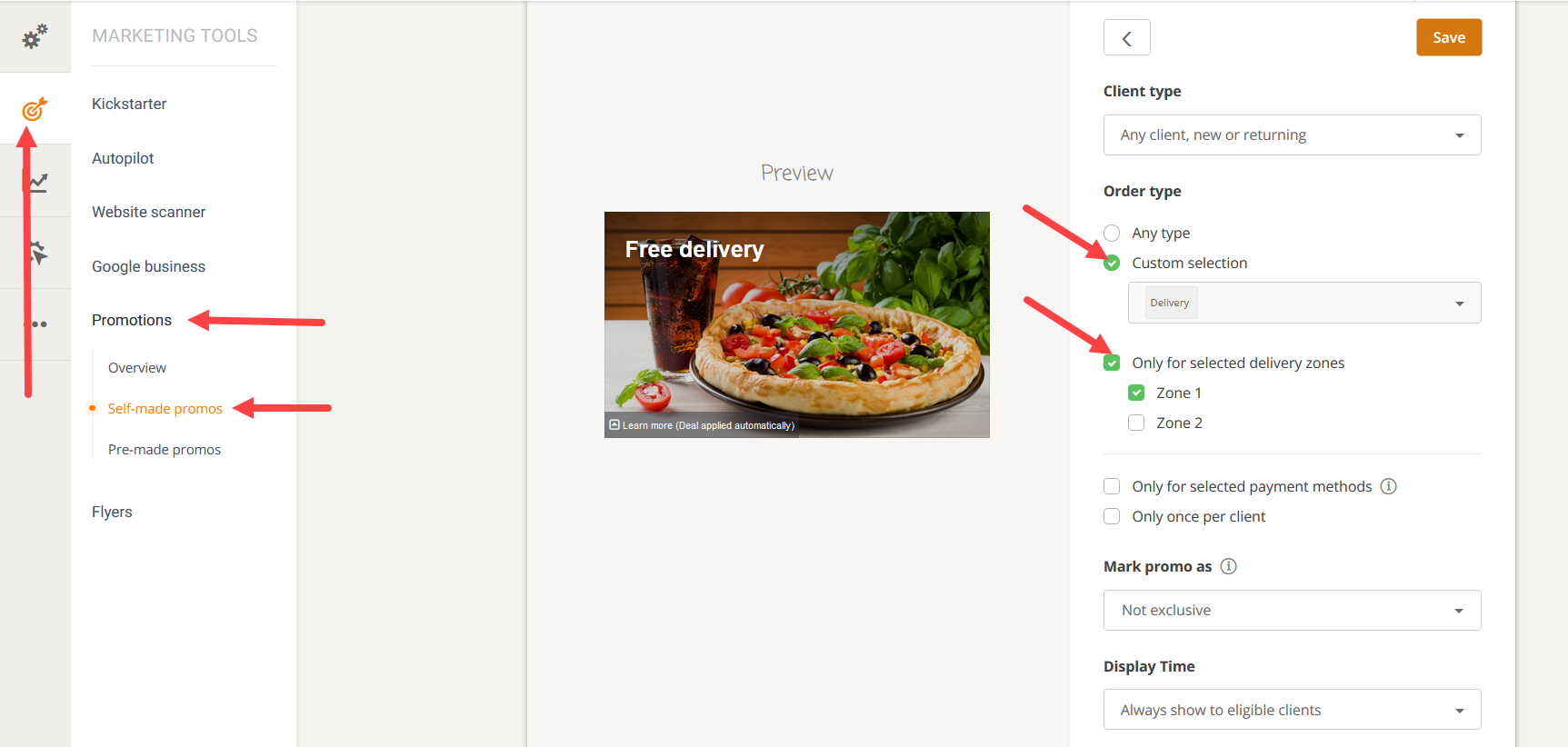
Cómo desactivar el servicio de entrega
Para deshabilitar el servicio de entrega, vaya y desmárquelo en la pestaña de servicio y luego en "Siguiente":
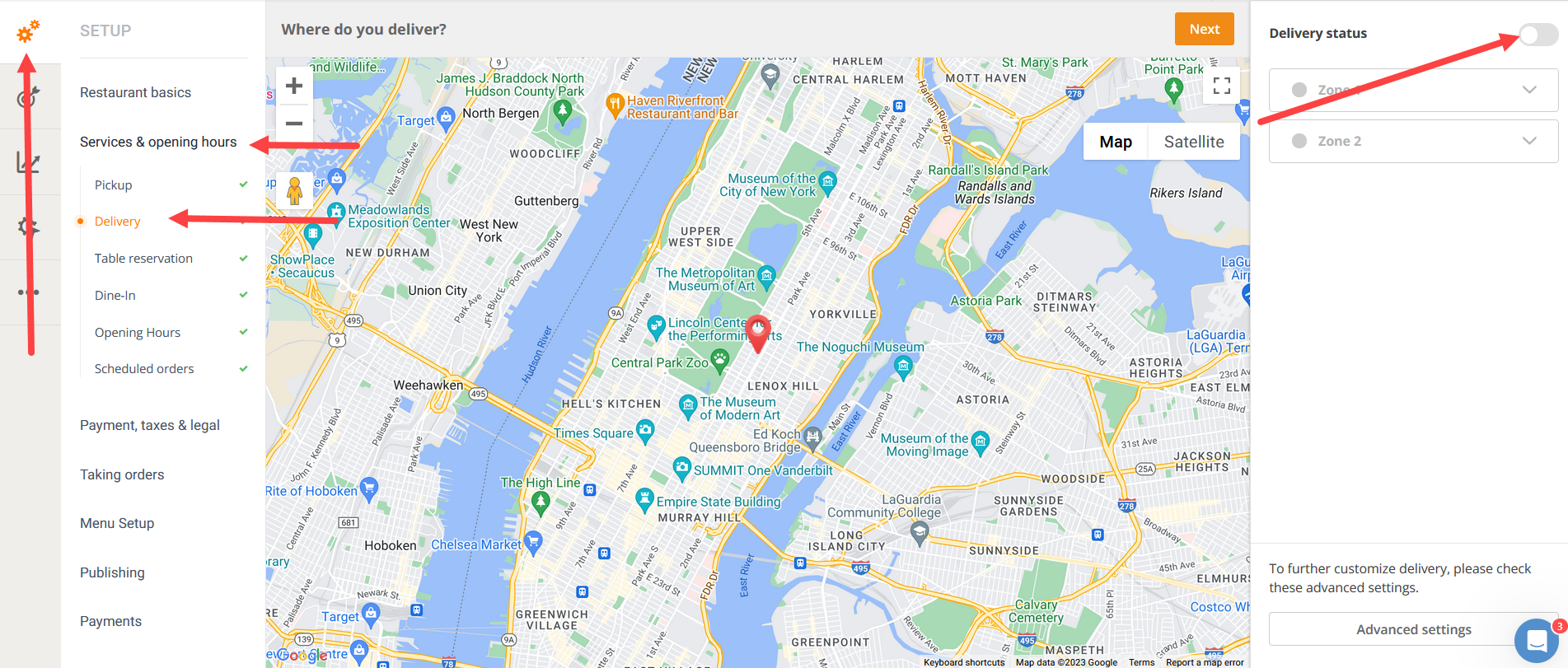
Si el servicio no está disponible temporalmente, considere pausarlo .
